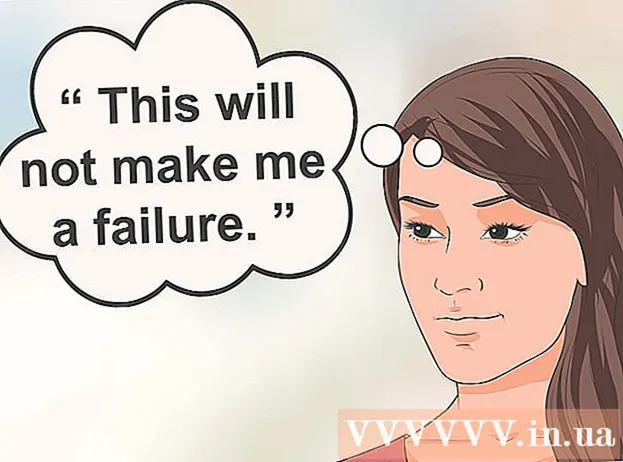Auteur:
Randy Alexander
Denlaod Vun Der Kreatioun:
3 Abrëll 2021
Update Datum:
1 Juli 2024

Inhalt
Dëst ass en Artikel deen Iech weist wéi aktivéiert Neiegkeeten, Alarmer an Notifikatiounen op Ärem iPhone ze gesinn.
Schrëtt
Deel 1 vun 2: Zougang zum Notifikatiounszentrum
Schalt den Ecran un andeems Dir op de Knäppchen uewe riets am Eck vum iPhone dréckt. Op al Modeller ass dëse Knäppchen uewen; Op méi nei Modeller ass dëse Knäppchen op der rietser Säit.
- Notifikatiounszentrum (Notifikatiounszentrum) ass ëmmer nach sichtbar wann den Ecran gespaart ass, awer nëmmen Notifikatiounen déi Dir aktivéiert hutt weisen um Schlësselbild.

Spär Telefon. Gitt de Passcode (Passcode) oder dréckt Äre Fanger op den Home Knäppchen wann Dir Touch ID benotzt.
Milliounen Notzer deelen Écran vun uewen erof. Tippen op déi iewescht Kante vum Écran a swipe no ënnen. Dëst wäert opmaachen Notifikatiounszentrum.

Kuckt d'Ukënnegung vu leschter Woch. Lëscht Viru kuerzem (Aktuell) weisen Notifikatiounen vun der Applikatioun déi Dir erlaabt Notifikatiounen ze schécken. Informatioun wéi Neiegkeeten, Social Media Notifikatiounen a Message Notifikatiounen ginn an dëser Rubrik ugewisen.- Dir musst ënnen scrollen fir all Notifikatiounen ze gesinn.
- Milliounen Notzer deelen lénks a wielt Läschen (Kloer) fir Notifikatiounen aus der Lëscht ze läschen Viru kuerzem.

Milliounen Notzer deelen "Rezent" Écran ze riets. Dir gesitt en "Haut" Bildschierm deen all Notifikatioune vun haut weist, wéi de Kalenner vun haut, Erënnerungen an Neiegkeeten.- Swipe lénks fir zréckzekommen Viru kuerzem.
- Dréckt den Home Knäppchen fir zouzemaachen Notifikatiounszentrum.
Deel 2 vun 2: Füügt eng App an den Notifikatiounszenter bäi
Öffnert Är iPhone Settings App mat der groer Gear Ikon (⚙️) um Startschierm.
Touch Notifikatioun (Notifikatiounen) ass uewen am Menü nieft engem roude Symbol mat engem wäisse Quadrat. Den Affichage weist eng alphabetesch Lëscht vun allen Uwendungen un, déi Notifikatioune schécken.
Touch eng Applikatioun. Wielt d'App fir déi Dir Notifikatioune kritt.
Rutsch de Schiebereg nieft "Erlaabt Notifikatiounen" lénks "On". Dëse Schiebereg ass uewen um Écran a gëtt gréng, sou datt d'App Iech Notifikatiounen schéckt.
Dréckt de Schiebereg nieft "Show in Notification Center" op d'Positioun "On". Elo ginn d'Notifikatioune vun der Uwendung an Notifikatiounszentrum.
- Umaachen Kläng (Sound) fir en Toun ze héieren wann Dir eng Notifikatioun kritt.
- Umaachen Ikon (Badge App Ikon) wann Dir e roude Punkt mat der Unzuel vun ongeliesene Notifikatiounen an der oberer rechter Ecke vun der App Ikon wëllt gesinn.
- Umaachen Weisen op Écran gespaarten (Show on Lock Screen) sou datt Notifikatiounen um Bildschierm weisen wann den Apparat gespaart ass.
Touch den Alarmtyp. Dëst erlaabt Iech d'Art vun Alarm ze wielen déi erscheint wann den Apparat opgespaart gëtt.
- Wielt Sinn net (Keen) wann Dir de Message net wëllt affichéieren.
- Wielt Banneren (Banneren) fir de Message séier uewen um Écran ze weisen an duerno ze verschwannen.
- Touch Opgepasst (Alerts) wann Dir d'Notifikatiounen manuell uewen um Écran manuell läsche wëllt.
- Elo kritt Dir Notifikatioun vun der App am Notifikatiounszentrum.
Berodung
- Wann Dir Är Facebook an Twitter Konten mat Ärem iPhone verlinkt hutt, kënnt Dir de Status vun dësen zwou sozialen Netzwierker direkt am Notifikatiounszentrum aktualiséieren.
- De Benotzungszentrum erschéngt vertikal um iPhone Haaptsäit a weist sech vertikal an horizontal wann Dir eng App benotzt.
- E puer Apps hunn zousätzlech Astellunge fir Notifikatiounszentere wéi d'Zuel vun Notifikatiounen déi gläichzäiteg an enger Lëscht optauchen.
Opgepasst
- Ze vill Apps, déi zum Notifikatiounszenter bäigefüügt goufen, kënnen oflenken. Dofir sollt Dir nëmme wichteg Apps bäifügen fir datt d'Lëscht präzis ausgesäit. Wéi och ëmmer, Dir kënnt den Notifikatiounszentrum erop oder erof zéien fir méi Apps ze gesinn.